Լավագույն 6 DFU գործիքներ iPhone-ի համար՝ DFU ռեժիմ մտնելու համար
2022 թ. ապրիլի 27 • Ներկայացվել է՝ շտկել iOS բջջային սարքերի խնդիրները • Ապացուցված լուծումներ
DFU-ն վերաբերում է Սարքի որոնվածի թարմացմանը: Կարող են լինել բազմաթիվ պատճառներ, որոնց համար կարող եք ցանկանալ մտնել DFU ռեժիմ : Եթե ցանկանում եք jailbreak անել ձեր iPhone-ը կամ ջնջել այն, կարող եք օգտագործել Device Firmware Update ռեժիմը: Այն կարող է օգտագործվել նաև iOS 13-ին թարմացնելու համար ժամկետանց բետա տարբերակից: Բացի դրանից, եթե iOS 13-ով ձեր iPhone-ում խնդիր կա, և թվում է, թե այլ բան չի աշխատում, ներառյալ վերականգնման ռեժիմը , ապա Device Firmware Update ռեժիմը կարող է լինել ձեր վերջին հույսը:
Այսպիսով, կոնկրետ ինչ է տեղի ունենում Սարքի որոնվածի թարմացման ռեժիմում:
DFU-ն ձեր հեռախոսը դնում է այնպիսի վիճակում, որտեղ այն կարող է հաղորդակցվել iTunes-ի հետ ձեր համակարգչի վրա (լինի Windows, թե Mac, աշխատում է երկուսի համար էլ): Այնուամենայնիվ, այս ռեժիմը չի բեռնում iOS 13-ը կամ boot loader-ը: Դրա պատճառով սարքը կարող է վերականգնվել ցանկացած վիճակից: Սա Recovery ռեժիմի և Device Firmware Update ռեժիմի հիմնական տարբերությունն է:
Ավելի լավ է փորձել վերականգնման ռեժիմը կամ Dr.Fone - System Repair-ը նախքան Սարքի որոնվածի թարմացման ռեժիմը փորձելը: DFU ռեժիմը ձեր հեռախոսը ցանկացած անախորժությունից ազատելու վերջին փորձն է, եթե դուք մտադիր չեք ջեյլբրեյք անել կամ անջատել այն, որի դեպքում դա պետք է արվի: Վերականգնման ռեժիմը կամ համակարգի վերականգնումը կարող են լուծել խնդիրների մեծ մասը:
Այս հոդվածում մենք հավաքել ենք 6 հանրաճանաչ DFU գործիքներ, և հուսով ենք, որ ձեզ համար օգտակար կլինի DFU ռեժիմ մտնելը:
- NO.1. DFU գործիք - Reiboot
- NO.2. DFU գործիք - Recboot
- NO.3. DFU գործիք - Փոքրիկ հովանոց
- Թիվ 4. DFU գործիք - iReb
- Թիվ 5. DFU գործիք - EasyiRecovery
- NO.6. DFU գործիք - RedSn0w
- Անսարքությունների վերացում․ ի՞նչ, եթե մնամ DFU ռեժիմում:
Լավագույն 6 DFU գործիքներ՝ iOS 13-ում DFU ռեժիմ մտնելու համար
Ունեք iPhone և փնտրում եք հեշտ ելք DFU ռեժիմ մտնելու համար: DFU ռեժիմ մտնելը կատարված աշխատանքի ընդամենը կեսն է: Դուք պետք է կարողանաք շտկել կարգավորումները, որպեսզի համոզվեք, որ ձեր iPhone-ը ճիշտ է աշխատում, և բոլոր տվյալները վարվում են այնպես, ինչպես պետք է: Ահա վեց տարբեր DFU գործիքներ, որոնք կօգնեն ձեզ մուտք գործել DFU ռեժիմ ձեր iPhone-ում:
Նշում. Նախքան այս DFU գործիքներն օգտագործելու համար DFU ռեժիմ մուտք գործելու համար, ավելի լավ է օգտագործեք երրորդ կողմի ծրագրակազմ՝ Dr.Fone - Phone Backup (iOS)՝ iPhone ֆայլերը կրկնօրինակելու համար ։քանի որ ձեր բոլոր տվյալները կջնջվեն DFU ռեժիմում: Մենք բոլորս գիտենք, որ iTunes-ը կարող է նաև կրկնօրինակել և վերականգնել մեր iPhone-ի տվյալները: Դուք կարող եք զարմանալ, թե ինչու է ինձ դեռ պետք այս ծրագիրը: Այստեղ պետք է ասեմ, որ iTunes-ը մի փոքր դժվար է օգտագործել: Իսկ iTunes-ի կրկնօրինակը ընթեռնելի չէ համակարգչում, ինչի պատճառով անհնար է դիտել և ստուգել մեր պահուստային տվյալների մանրամասները: Հատկապես, մենք չենք կարող նախադիտել և վերականգնել այն, ինչ ուզում ենք մեր սարքում: Մինչ Dr.Fone-ը թույլ է տալիս նախադիտել և ընտրողաբար վերականգնել այն, ինչ ցանկանում եք ձեր iPhone-ում կամ iPad-ում: Բացի այդ, դուք կարող եք կարդալ արտահանված տվյալները անմիջապես ձեր համակարգչում: Դրանք պահվում են որպես .HTML, .CSV և .Vcard ֆայլեր: Dr.Fone - Phone Backup (iOS) մասին մանրամասն տեղեկություններ ստանալու համար կարող եք ստուգել ստորև նշված վանդակը:

Dr.Fone - Հեռախոսի կրկնօրինակում (iOS)
Ընտրովի կրկնօրինակեք և վերականգնեք ձեր iPhone-ի տվյալները ձեր սարքում:
- Ապահով, արագ և պարզ:
- Ձեր սարքից ճկուն կերպով կրկնօրինակեք ձեր ուզած տվյալները:
- վերանայեք և արտահանեք ձեր iPhone-ի տվյալները Windows կամ Mac
- Նախադիտեք և վերականգնեք ձեր տվյալները iPhone-ի և iPad-ի վրա:
- Աջակցում է iPhone-ի, iPad-ի և iPod-ի բոլոր մոդելներին
- Լիովին համատեղելի է iOS-ի վերջին տարբերակի հետ:

NO.1. DFU գործիք iOS 13-ի համար - Reiboot
Սա ամենահայտնի DFU գործիքներից մեկն է, երբ խոսքը վերաբերում է ձեր iPhone-ի DFU ռեժիմին մուտք գործելուն: Դուք կարող եք օգտագործել ReiBoot-ը, երբ ձեր iPhone-ը խափանում է կամ խրվում է որևէ կոնկրետ ռեժիմում, օրինակ՝ վերականգնման ռեժիմում: Կարող եք նաև օգտագործել այն, եթե ձեր հեռախոսը նորից ու նորից խափանում է:
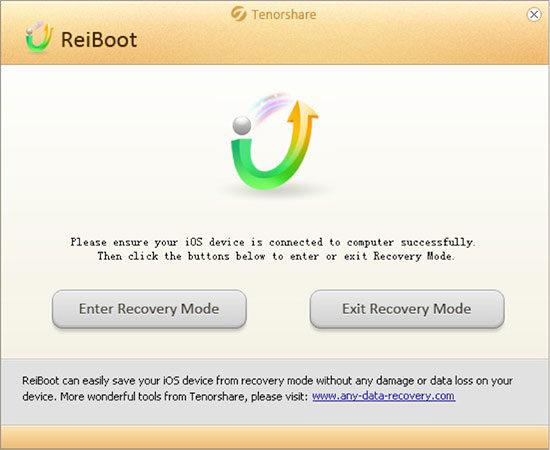
Կողմերը:
- Reiboot-ն աշխատում է iOS-ի բոլոր վերջին տարբերակների, ինչպես նաև Apple-ի բոլոր վերջին սարքերի հետ:
- Հավելվածը հեշտ է օգտագործել: Դուք պարզապես պետք է անեք այն, ինչ հավելվածն ուղղորդում է այն ձեր համակարգչին միացնելուց հետո:
- Reiboot-ը նույնիսկ ռեսուրս է տրամադրում, երբ այն չի կարող լուծել խնդիրը:
Դեմ:
- Ներբեռնումից հետո հավելվածի ավտոմատ գործարկումը երբեմն խափանում է:
NO.2. DFU գործիք iOS 13-ի համար - Recboot
Անունը սարսափելի նման է վերևում քննարկվածին, բայց հետո սա այլ է: Այնուամենայնիվ, այն կատարում է նույն խնդիրը. RecBoot-ը կարող է օգնել ձեզ, եթե ձեր հեռախոսը խրված է որոշակի ռեժիմում: Հաճախ iPhone-ները խրվում են վերականգնման ռեժիմում: Ծրագրային ապահովումն օգնում է ձեզ և՛ ռեժիմից դուրս գալ, և՛ դուրս գալ: Այն կառուցված է Windows-ի համար։
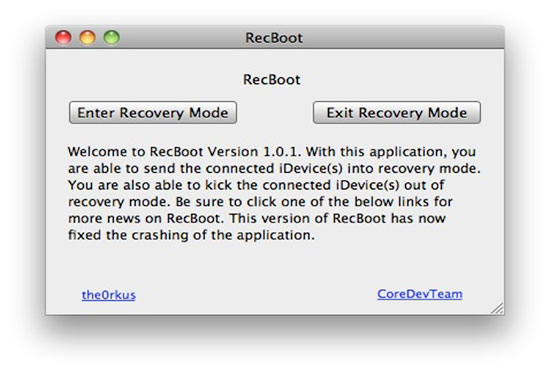
Կողմերը:
- Ներբեռնվում է արագ: Այն փոքր ֆայլ է՝ համեմատած մյուս այլընտրանքների հետ:
- Հեշտ է օգտագործել, քանի որ այն տալիս է պարզ քայլ առ քայլ ուղղություններ:
- Լավ է աշխատում, եթե ցանկանում եք մուտք գործել Վերականգնման ռեժիմ, որը կարելի է անել մեկ սեղմումով
Դեմ:
- Այն չի աշխատում 64-բիթանոց մեքենաների վրա:
- Այն սահմանափակված է միայն «Վերականգնման ռեժիմ» տարբերակով, որից ավելին չեք կարող անել:
NO.3. DFU գործիք iOS 13-ի համար՝ Tiny Umbrella
Փնտրու՞մ եք DFU ծրագրակազմ կամ DFU գործիք, որը կարող է մի փոքր բարդ լինել օգտագործման մեջ, բայց կարող է մի փոքր ավելին անել, քան պարզապես DFU ռեժիմ մտնելը: Չնայած Tiny Umbrella-ն ունի բազմաթիվ գործառույթներ, և դա նրա հիմնական գործառույթը չէ, այն հիանալի կերպով կատարում է այս գործառույթը: Այն կարող է օգտագործվել վերականգնման ռեժիմից դուրս գալու կամ iPhone-ի կամ iPad-ի խրված վերագործարկման օղակից դուրս գալու համար:
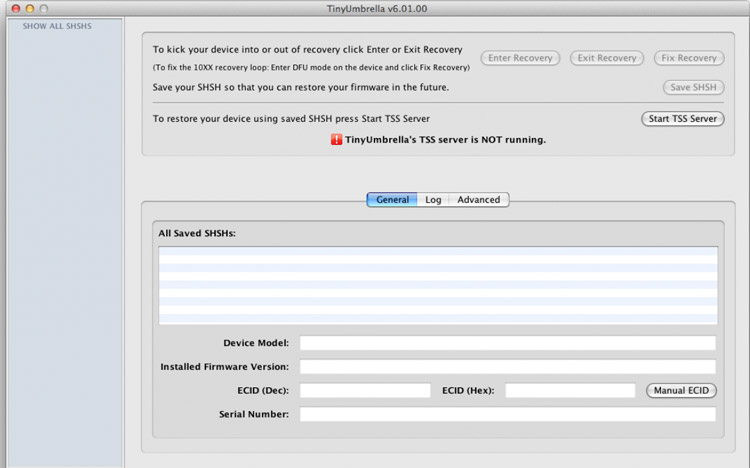
Դուք կարող եք բեռնել այն այստեղից :
Կողմերը:
- Դուք կարող եք լուծել խնդիրը ընդամենը մեկ կոճակի օգնությամբ։
- Այն ունի նաև այլ առանձնահատկություններ՝ դարձնելով այն բազմաֆունկցիոնալ հավելված:
Դեմ:
- Այն երբեմն չի ճանաչում սարքը:
NO.4. DFU գործիք iOS 13 - iReb
Անկախ նրանից, թե քանի անգամ եք սեղմում տան և միացման կոճակները, նման իրավիճակում ոչինչ չի պատահում iReb-ը ձեր փրկիչն է: Այն ամբողջությամբ վերագործարկում է ձեր iOS 13 սարքը:
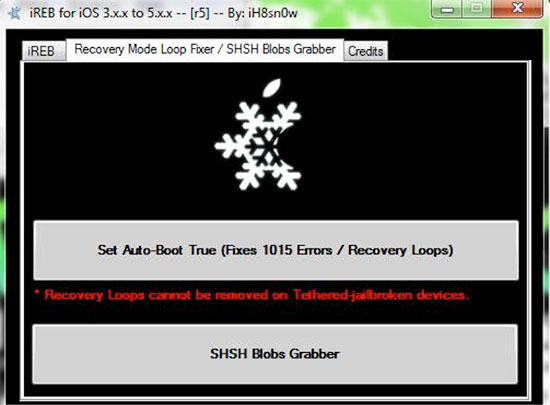
Դուք կարող եք բեռնել այն այստեղից :
Կողմերը:
- Աշխատում է համակարգիչների բոլոր օպերացիոն համակարգերի համար:
- Պարզ հավելված ընդամենը երեք կոճակով, ինչը շատ պարզ է դարձնում այն օգտագործելը:
- Աշխատում է նույնիսկ Windows-ում, չնայած անունը սկսվում է «˜i»-ով
Դեմ:
- Դուք կարող եք տառապել տվյալների կորստից:
- Հիանալի տարբերակ չէ, երբ խոսքը վերաբերում է հուսալիության որոնմանը
NO 5. DFU գործիք iOS 13-ի համար՝ EasyiRecovery
Եթե ձեր iPhone-ը խրվում է վերականգնման օղակում, երբ դուք վերականգնում եք որոնվածը, EasyiRecovery-ը կարող է օգնել ձեզ:
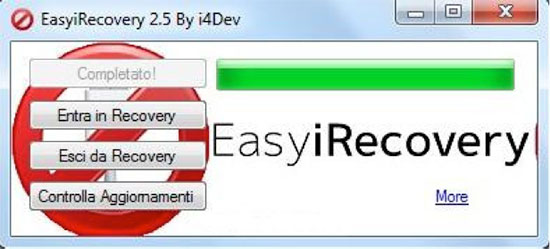
Դուք կարող եք բեռնել այն այստեղից :
Կողմերը:
- Ընդամենը երկու կոճակ կա, հավելվածը հեշտացնում է ձեր սարքը վերականգնելը:
- Փոքր հավելված, կարելի է արագ ներբեռնել:
Դեմ:
- Այն չի աշխատում iPad-ի համար:
NO.6. DFU գործիք iOS 13-ի համար - RedSn0w
Փնտրու՞մ եք DFU գործիք, որը կարող է ավելին անել, քան պարզապես օգնել ձեզ մուտք գործել DFU ռեժիմ: RedSn0w-ը հիմնականում jailbreaking գործիք է: Այնուամենայնիվ, այն ունի նաև այլ գործառույթներ, ներառյալ վերականգնման ռեժիմից դուրս գալը: Այս խնդիրը կարող է առաջանալ iTunes-ի վերականգնման սխալի պատճառով:
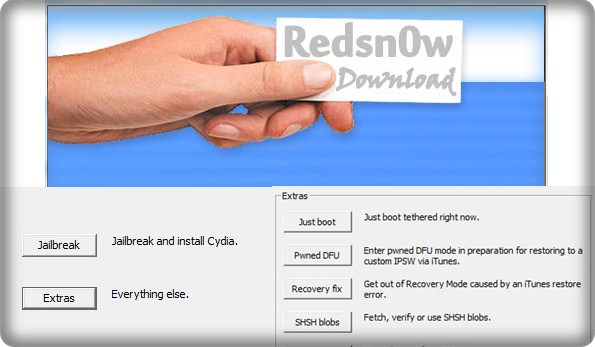
Դուք կարող եք բեռնել այն այստեղից :
Կողմերը:
- Ապահովում է լրացուցիչ գործառույթներ, ինչպիսիք են jailbreaking-ը:
- Կանխում է վերականգնման ռեժիմի անվերջ հանգույցը, որը դուք կարող եք ստանալ, եթե դուք ուղղակիորեն ջայլբրեքեք ձեր iPhone-ը:
Դեմ:
- Ոչ այնքան պարզ, որքան մյուս հավելվածները:
Հարցում. iOS 13-ի ո՞ր DFU գործիքն է ձեզ ամենաշատը դուր գալիս:
Անսարքությունների վերացում․ ի՞նչ, եթե ես մնայի DFU ռեժիմում iOS 13-ում:
Վերոնշյալ գործիքներով կամ մեթոդով դուք կկարողանաք հեշտությամբ մուտք գործել ձեր iPhone-ի DFU ռեժիմ: Բայց եթե, ցավոք, խրված եք DFU ռեժիմում և չհաջողվեց դուրս գալ DFU ռեժիմից, ապա կարող եք փորձել Dr.Fone - System Repair-ը : Այս գործիքը կարող է օգնել ձեզ հեշտությամբ դուրս գալ DFU ռեժիմից: Կարևորն այն է, որ այս ծրագիրը կարող է շտկել ձեր iPhone-ը նորմալ ռեժիմում՝ առանց տվյալների կորստի: Այսպիսով, դուք կարիք չունեք անհանգստանալու ձեր թանկարժեք կոնտակտների, հաղորդագրությունների, լուսանկարների և այլնի կորստի համար: Բացի դրանից, այն կարող է նաև շտկել iPhone համակարգի այլ խնդիրներ և սխալներ: Լրացուցիչ տեղեկությունների համար կարող եք ստուգել ստորև նշված վանդակը:

Dr.Fone - Համակարգի վերանորոգում
Ուղղեք iPhone-ի խրվածությունը DFU ռեժիմում՝ առանց տվյալների կորստի:
- Լուծեք iOS 13 համակարգի տարբեր խնդիրներ, ինչպիսիք են DFU ռեժիմում խրված լինելը , վերականգնման ռեժիմում խրված լինելը , Apple-ի սպիտակ պատկերանշանը , սև էկրանը :
- Ձեր iOS 13 սարքը հեշտությամբ դուրս բերեք DFU ռեժիմից, առանց տվյալների կորստի:
- Աշխատում է iPhone-ի, iPad-ի և iPod touch-ի բոլոր մոդելների համար:
- Լիովին համատեղելի է վերջին iOS 13-ի հետ:

iPhone սառեցված
- 1 iOS սառեցված
- 1 Ուղղել սառեցված iPhone-ը
- 2 Ստիպել դուրս գալ սառեցված հավելվածներից
- 5 iPad-ը շարունակում է սառչել
- 6 iPhone-ը շարունակում է սառչել
- 7 iPhone-ը սառեցվել է թարմացման ժամանակ
- 2 Վերականգնման ռեժիմ
- 1 iPad iPad մնացել է վերականգնման ռեժիմում
- 2 iPhone խրված է վերականգնման ռեժիմում
- 3 iPhone վերականգնման ռեժիմում
- 4 Վերականգնել տվյալները Վերականգնման ռեժիմից
- 5 iPhone-ի վերականգնման ռեժիմ
- 6 iPod-ը մնացել է վերականգնման ռեժիմում
- 7 Դուրս եկեք iPhone-ի վերականգնման ռեժիմից
- 8 Վերականգնման ռեժիմից դուրս
- 3 DFU ռեժիմ






Ալիս Մ.Ջ
անձնակազմի խմբագիր
Ընդհանուր գնահատականը 4.5 ( մասնակցել է 105 -ը )